浏览器显示域名解析错误怎么办 打开网页域名解析错误如何解决
更新时间:2023-03-18 14:30:23作者:qiaoyun
日常工作时,经常会通过浏览器来浏览网页等,但是有时候可能会碰到一些情况,比如近日有用户在使用浏览器打开网页的时候,显示域名解析错误,许多人遇到这样的问题都不知道要怎么办吧,别担心,接下来小编就给大家讲述一下打开网页域名解析错误的详细解决方法,一样问题的可以一起来看看吧。
方法一:
1、检查自己的网址填写是否正确。
2、如果输入了一个错误的网址,自然是进不去的。
方法二:
1、首先打开开始菜单,进入“windows系统”。
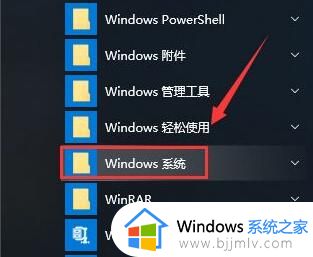
2、接着右键“命令提示符”,选择“以管理员身份运行”。
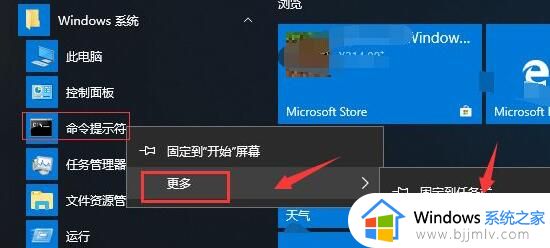
3、然后在其中输入“ipconfig /flushdns”回车运行刷新DNS缓存。
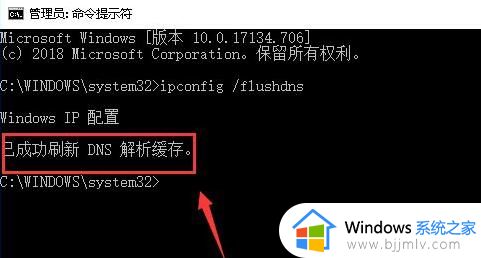
4、如果还是不行,再输入“ipconfig /release”回车释放ip地址来解决。
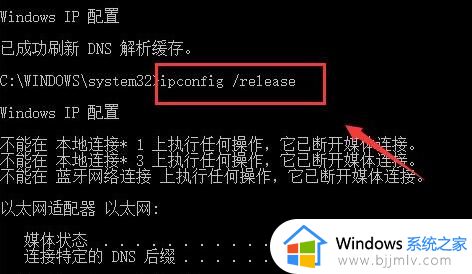
上述给大家介绍的就是浏览器显示域名解析错误的详细解决方法,如果你有遇到一样情况的话,那就可以参考上面的方法步骤来进行解决吧。
浏览器显示域名解析错误怎么办 打开网页域名解析错误如何解决 相关教程
- 域名解析错误怎么解决 电脑域名解析错误如何处理
- 打开浏览器显示证书错误如何解决 浏览器证书错误怎么办
- 网页打开提示错误404怎么办 访问网页提示404错误如何处理
- 打开所有网页都说证书错误怎么办?网页老是显示证书错误如何解决
- 电脑出现证书错误怎么办 电脑浏览器证书错误如何解决
- 浏览器网页打不开错误代码ERR PROXY CONNECTION FAILED如何处理
- 谷歌浏览器个人资料错误怎么办 谷歌浏览器发生个人资料错误如何解决
- 调制解调器报告了一个错误无法上网怎么回事 宽带显示调制解调器错误如何解决
- 谷歌浏览器更新错误代码0x80040902怎么回事 Chrome更新失败显示0x80040902错误如何解决
- 谷歌浏览器错误代码err_connection_refused怎么回事 谷歌提示net::ERR_CONNECTION_RESET如何解决
- 惠普新电脑只有c盘没有d盘怎么办 惠普电脑只有一个C盘,如何分D盘
- 惠普电脑无法启动windows怎么办?惠普电脑无法启动系统如何 处理
- host在哪个文件夹里面 电脑hosts文件夹位置介绍
- word目录怎么生成 word目录自动生成步骤
- 惠普键盘win键怎么解锁 惠普键盘win键锁了按什么解锁
- 火绒驱动版本不匹配重启没用怎么办 火绒驱动版本不匹配重启依旧不匹配如何处理
热门推荐
电脑教程推荐
win10系统推荐